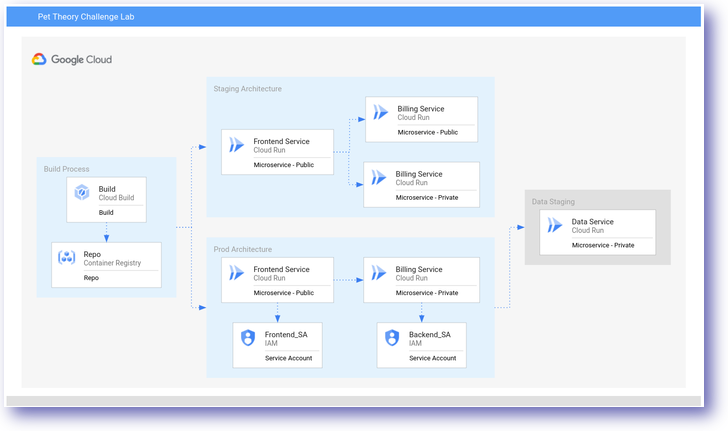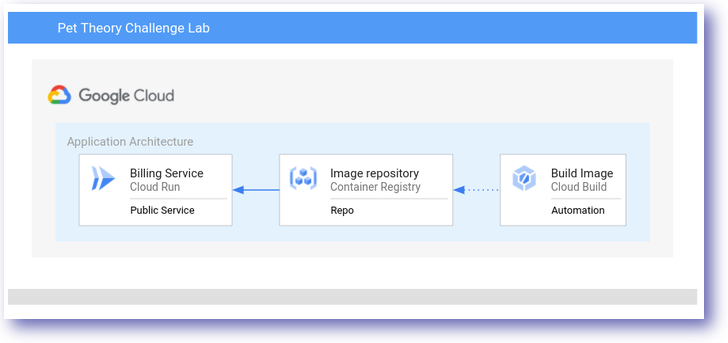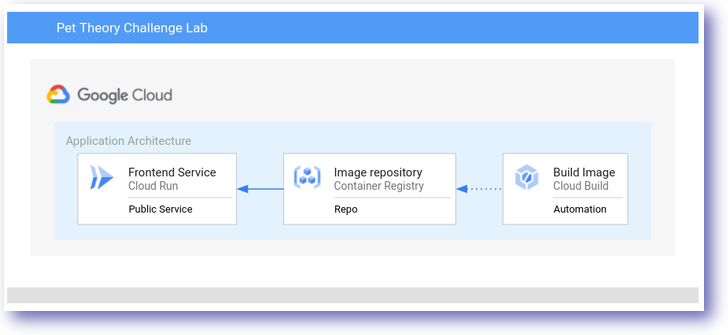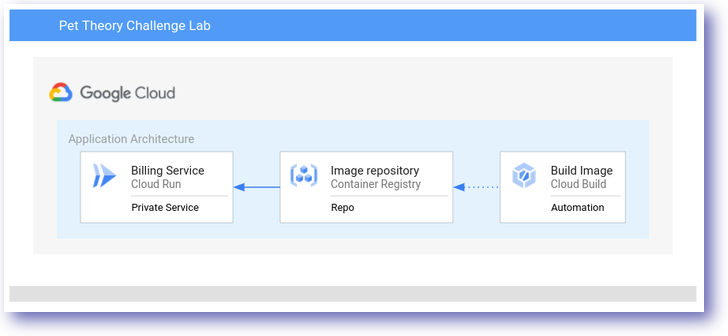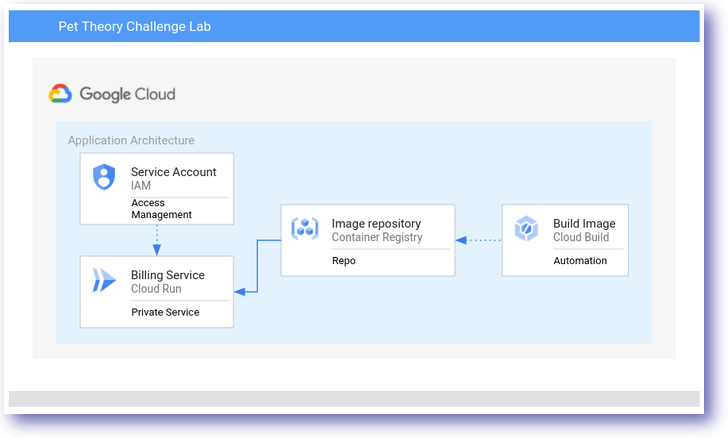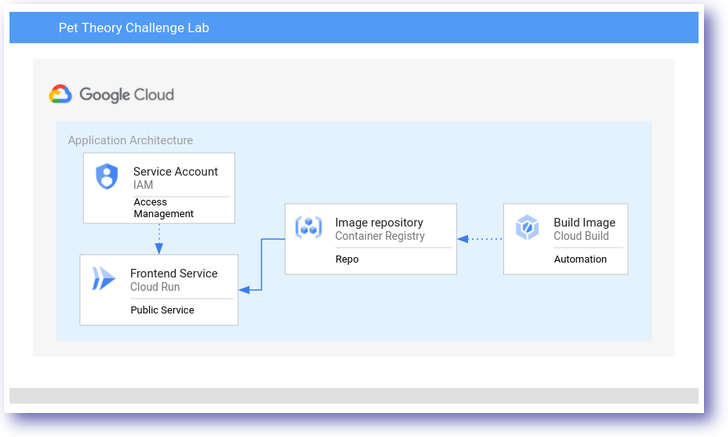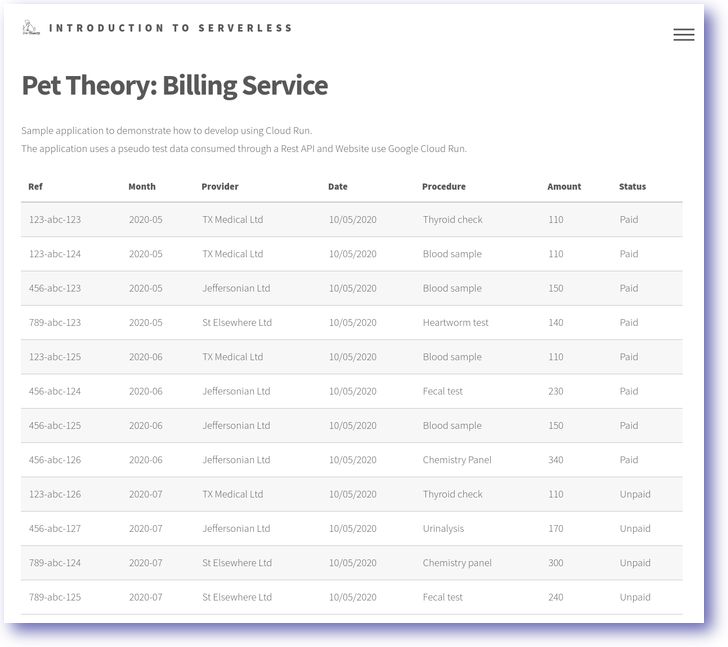Prüfpunkte
Deploy a Public Billing Service
/ 5
Deploy the Frontend Service
/ 5
Deploy a Private Billing Service
/ 10
Create a Billing Service Account
/ 20
Deploy a Billing Service in Production
/ 20
Create a Frontend Service Account
/ 20
Deploy the Frontend Service in Production
/ 20
Develop Serverless Applications on Cloud Run: Challenge-Lab
- GSP328
- Übersicht
- Einrichtung
- Das Szenario
- Minimum Viable Product entwickeln
- Lab-Umgebung bereitstellen
- Aufgabe 1: Öffentlichen Dienst aktivieren
- Aufgabe 2: Frontend-Dienst bereitstellen
- Aufgabe 3: Privaten Dienst bereitstellen
- Aufgabe 4: Konto für Abrechnungsdienst erstellen
- Aufgabe 5: Abrechnungsdienst bereitstellen
- Aufgabe 6: Frontend-Dienstkonto
- Aufgabe 7: Frontend-Dienst noch einmal bereitstellen
- Glückwunsch!
GSP328
Übersicht
In einem Challenge-Lab geht es um ein bestimmtes Szenario mit mehreren Aufgaben. Anders als bei einem normalen Lab erhalten Sie jedoch keine Schritt-für-Schritt-Anleitung, sondern nutzen die in den Labs des jeweiligen Kurses erlernten Fähigkeiten, um die Aufgaben selbst zu lösen. Ihre Lösungen werden automatisch bewertet. Die erzielten Punkte finden Sie rechts oben auf dieser Seite.
In Challenge-Labs werden keine neuen Grundlagen zu Google Cloud vermittelt. Sie sollen dabei Ihr Wissen erweitern und es wird erwartet, dass Sie beispielsweise Standardwerte ändern und Fehlermeldungen lesen und recherchieren, um Ihre eigenen Fehler zu beheben.
Die volle Punktzahl erreichen Sie nur, wenn Sie alle Aufgaben innerhalb der vorgegebenen Zeit lösen.
Dieses Lab wird empfohlen, wenn Sie sich für den Kurs Develop Serverless Applications on Cloud Run angemeldet haben. Sind Sie bereit?
Einrichtung
Vor dem Klick auf „Start Lab“ (Lab starten)
Lesen Sie diese Anleitung. Labs sind zeitlich begrenzt und können nicht pausiert werden. Der Timer beginnt zu laufen, wenn Sie auf Lab starten klicken, und zeigt Ihnen, wie lange die Ressourcen für das Lab verfügbar sind.
In diesem praxisorientierten Lab können Sie die Lab-Aktivitäten in einer echten Cloud-Umgebung selbst durchführen – nicht in einer Simulations- oder Demo-Umgebung. Dazu erhalten Sie neue, temporäre Anmeldedaten, mit denen Sie für die Dauer des Labs auf Google Cloud zugreifen können.
Für dieses Lab benötigen Sie Folgendes:
- Einen Standardbrowser (empfohlen wird Chrome)
- Zeit für die Durchführung des Labs – denken Sie daran, dass Sie ein begonnenes Lab nicht unterbrechen können.
Das Szenario
Pet Theory, eine Tierarztpraxis, möchte mithilfe einer serverlosen Architektur seine derzeitigen Systeme modernisieren.
In diesem Challenge-Lab schlüpfen Sie in die Rolle eines Mitglieds des Entwicklungsteams. Ihre Aufgabe besteht darin, einen bestimmten Dienst in ein serverloses Framework zu übertragen. Bitte beachten Sie dazu die detaillierten Anweisungen zur Ausführung dieser Aufgabe.
Architektur
Im Rahmen dieses Projekts möchte Pet Theory seine aktuelle monolithische Abrechnungsanwendung in ein serverloses Modell umwandeln.
In diesem Lab besteht Ihre Aufgabe darin, dieses Upgrade der Architektur auszuführen und dafür zu sorgen, dass der Übergang zu einem serverlosen Design nahtlos erfolgt.
Das Entwicklungsteam liefert dafür entweder einen Code oder ein Image zur Bereitstellung im Rahmen der Lösung.
Minimum Viable Product entwickeln
Sie erstellen einen Prototyp für Pet Theory, der folgende spezifische Anforderungen erfüllt:
|
Ref |
Definition von „Abgeschlossen“ |
|
1 |
Staging-Architektur bereitstellen |
|
2 |
Produktionsarchitektur bereitstellen |
|
3 |
Sicherer Zugriff für die Komponenten der Produktionsarchitektur |
Lab-Umgebung bereitstellen
In diesem Lab geht es darum, für die Verfügbarkeit der Umgebung zu sorgen, um die Bereitstellung der Ressourcen zu unterstützen.
- Öffnen Sie Cloud Shell in einem Inkognitofenster in Ihrem Browser.
- Legen Sie das Standardprojekt für die Umgebung fest:
- Legen Sie die Region für die Ausführung der Deployments fest:
- Legen Sie den Plattformtyp für Cloud Run fest:
- Klonen Sie das Repository mit dem Pet Theory-Code:
Aufgabe 1: Öffentlichen Dienst aktivieren
Übersicht
- Richten Sie eine Rest API für den Abrechnungsdienst ein. Verwenden Sie dazu die Angaben in der folgenden Tabelle:
|
FELD |
WERT |
|
Abrechnungs-Image |
billing-staging-api:0.1 |
|
Abrechnungsdienst |
|
|
Authentifizierung |
Nicht authentifiziert |
|
Code |
pet-theory/lab07/unit-api-billing |
Architektur
- Stellen Sie mit dem verfügbaren Code den Abrechnungsdienst bereit.
Aufgabe
Führen Sie folgende Schritte aus, um diese Aufgabe abzuschließen:
- Erstellen Sie mit Cloud Build ein Image.
- Stellen Sie einen Cloud Run-Dienst als nicht authentifizierten Dienst bereit.
- Testen Sie die Antwort des Dienstes, wenn auf den Endpunkt zugegriffen wird.
Klicken Sie auf Fortschritt prüfen.
Aufgabe 2: Frontend-Dienst bereitstellen
Übersicht
- Richten Sie einen Frontend-Dienst ein. Verwenden Sie dazu die Angaben in der folgenden Tabelle:
|
FELD |
WERT |
|
Image-Name |
frontend-staging:0.1 |
|
Dienstname |
|
|
Authentifizierung |
Nicht authentifiziert |
|
Code |
pet-theory/lab07/staging-frontend-billing |
Architektur
Aufgabe
Führen Sie folgende Schritte aus, um diesen Teil der Aufgaben abzuschließen:
- Erstellen Sie mit Cloud Build ein Image.
- Stellen Sie für Cloud Run das Image als nicht authentifizierten Dienst bereit.
- Der Dienst sollte antworten, wenn auf den Endpunkt zugegriffen wird.
Klicken Sie auf Fortschritt prüfen.
Aufgabe 3: Privaten Dienst bereitstellen
Übersicht
- Das Entwicklungsteam hat seine Anwendung aktualisiert und möchte, dass sie in der Staging-Umgebung bereitstellt wird:
|
FELD |
WERT |
|
Image-Name |
billing-staging-api:0.2 |
|
Dienstname |
|
|
Repository |
gcr.io |
|
Authentifizierung |
Authentifiziert |
|
Code |
pet-theory/lab07/staging-api-billing |
Architektur
Aufgabe: Cloud Run-Entwicklung
Führen Sie folgende Schritte aus, um diesen Teil der Aufgaben abzuschließen:
- Löschen Sie den vorhandenen Abrechnungsdienst.
- Erstellen Sie mit Cloud Build ein Image.
- Stellen Sie das Image für Cloud Run bereit und fordern Sie dafür eine Authentifizierung an.
- Weisen Sie die SERVICE_URL einer Umgebungsvariablen zu.
Rufen Sie die URL des Abrechnungsdienstes ab:
- Der Dienst sollte antworten, wenn auf den Endpunkt zugegriffen wird.
Klicken Sie auf Fortschritt prüfen.
Aufgabe 4: Konto für Abrechnungsdienst erstellen
Übersicht
- Um den Abrechnungsdienst in der Produktionsumgebung bereitstellen zu können, müssen Sie ein Dienstkonto erstellen.
|
FELD |
WERT |
|
Dienstkonto |
|
|
Anzeigename |
Billing Service Cloud Run |
|
Dienstname |
billing-service |
|
Rolle |
– |
Architektur
Aufgabe: Dienstkonto
Erstellen Sie ein Dienstkonto, um diesen Teil der Aufgaben abzuschließen:
Klicken Sie auf Fortschritt prüfen.
Aufgabe 5: Abrechnungsdienst bereitstellen
Übersicht
- Verknüpfen Sie das neue Konto für den Abrechnungsdienst mit dem Abrechnungsdienst:
|
FELD |
WERT |
|
Image-Name |
billing-prod-api:0.1 |
|
Dienstname |
|
|
Repository |
gcr.io |
|
Authentifizierung |
Authentifiziert |
|
Code |
pet-theory/lab07/prod-api-billing |
|
Dienstkonto |
|
Architektur
Aufgabe: Cloud Run-Entwicklung
Führen Sie folgende Schritte aus, um diesen Teil der Aufgaben abzuschließen:
- Stellen Sie das Image für Cloud Run bereit.
- Aktivieren Sie die Authentifizierung.
- Aktivieren Sie das Dienstkonto.
- Der Dienst sollte antworten, wenn auf den Endpunkt zugegriffen wird.
Rufen Sie die URL des Abrechnungsdienstes ab:
Greifen Sie auf den bereitgestellten Endpunkt zu:
Klicken Sie auf Fortschritt prüfen.
Aufgabe 6: Frontend-Dienstkonto
Übersicht
- Erstellen Sie ein neues Dienstkonto für das Frontend, das den Abrechnungsdienst aufruft:
|
FELD |
WERT |
|
Dienstkonto |
|
|
Anzeigename |
Billing Service Cloud Run Invoker |
|
Dienstname |
frontend-prod-service |
|
Rolle |
run.invoker |
Architektur
Aufgabe
Führen Sie folgende Schritte aus, um diesen Teil der Aufgaben abzuschließen:
- Erstellen Sie ein Dienstkonto.
- Weisen Sie das Dienstkonto dem Frontend-Dienst zu.
- Erteilen Sie dem Dienstkonto die Berechtigung „run.invoker“.
- Verknüpfen Sie das Konto mit dem Dienst.
Klicken Sie auf Fortschritt prüfen.
Aufgabe 7: Frontend-Dienst noch einmal bereitstellen
Übersicht
- Verwenden Sie das neue Dienstkonto und stellen Sie den Frontend-Dienst noch einmal bereit:
|
FELD |
WERT |
|
Image-Name |
frontend-prod:0.1 |
|
Dienstname |
|
|
Repository |
gcr.io |
|
Authentifizierung |
Nicht authentifiziert |
|
Code |
pet-theory/lab07/prod-frontend-billing |
|
Dienstkonto |
|
Architektur
Aufgabe: Cloud Run-Entwicklung
Führen Sie folgende Schritte aus, um diesen Teil der Aufgaben abzuschließen:
- Stellen Sie das Image für Cloud Run bereit.
- Aktivieren Sie die Authentifizierung.
- Aktivieren Sie das Dienstkonto.
- Der Dienst sollte antworten, wenn auf den Endpunkt zugegriffen wird.
Klicken Sie auf Fortschritt prüfen.
- Greifen Sie nun auf den Frontend-Dienst in Produktion zu, um die Benutzeroberfläche aufzurufen.
Die angezeigten Informationen werden vom privaten Abrechnungsdienst über das Dienstkonto genutzt.
Glückwunsch!
In diesem Challenge-Lab haben Sie Ihre Kenntnisse zu Cloud Run- und Google Cloud-Infrastrukturen unter Beweis gestellt. Sie haben für die Tierarztpraxis Pet Theory eine serverlose Architektur bereitgestellt und eine monolithische Abrechnungsanwendung in ein serverloses Modell übertragen.
Google Cloud-Schulungen und -Zertifizierungen
In unseren Schulungen erfahren Sie alles zum optimalen Einsatz unserer Google Cloud-Technologien und können sich entsprechend zertifizieren lassen. Unsere Kurse vermitteln technische Fähigkeiten und Best Practices, damit Sie möglichst schnell mit Google Cloud loslegen und Ihr Wissen fortlaufend erweitern können. Wir bieten On-Demand-, Präsenz- und virtuelle Schulungen für Anfänger wie Fortgeschrittene an, die Sie individuell in Ihrem eigenen Zeitplan absolvieren können. Mit unseren Zertifizierungen weisen Sie nach, dass Sie Experte im Bereich Google Cloud-Technologien sind.
Anleitung zuletzt am 22. März 2024 aktualisiert
Lab zuletzt am 28. November 2023 getestet
© 2024 Google LLC. Alle Rechte vorbehalten. Google und das Google-Logo sind Marken von Google LLC. Alle anderen Unternehmens- und Produktnamen können Marken der jeweils mit ihnen verbundenen Unternehmen sein.